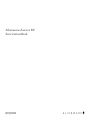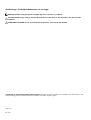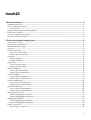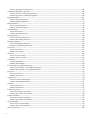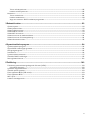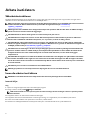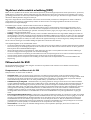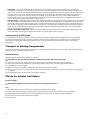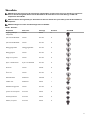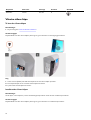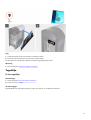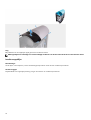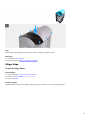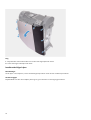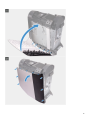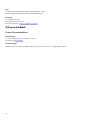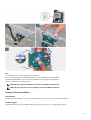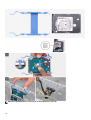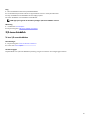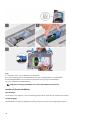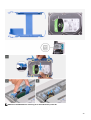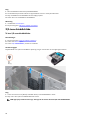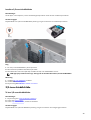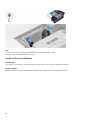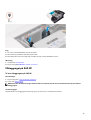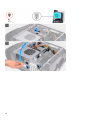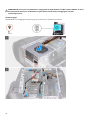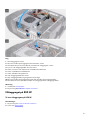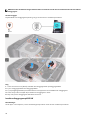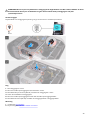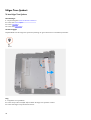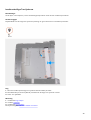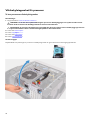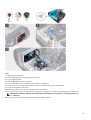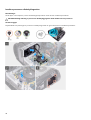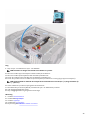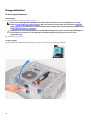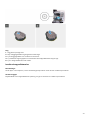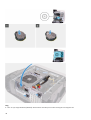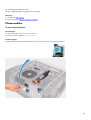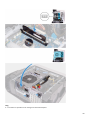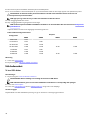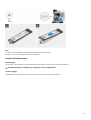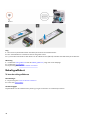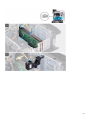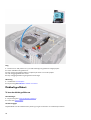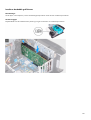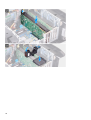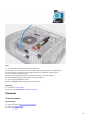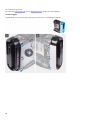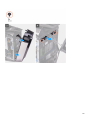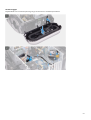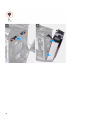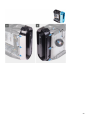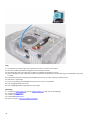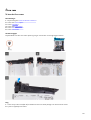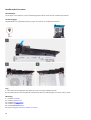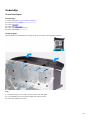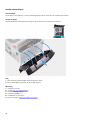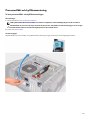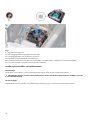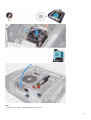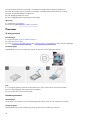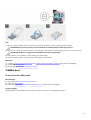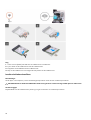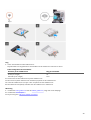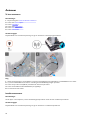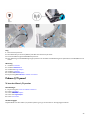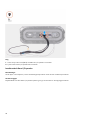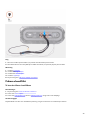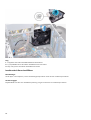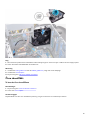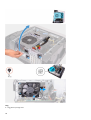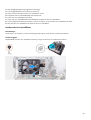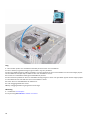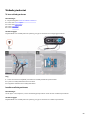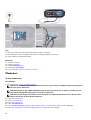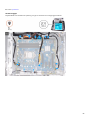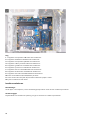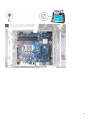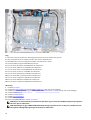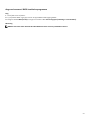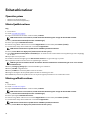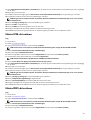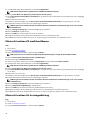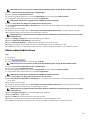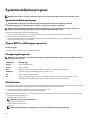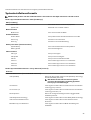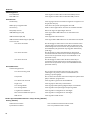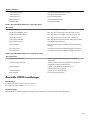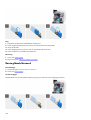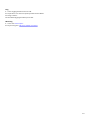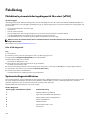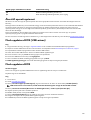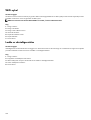Alienware Aurora R9
Servicehandbok
Regleringsmodell: D23M
Regleringstyp: D23M002

Anmärkningar, försiktighetsbeaktanden och varningar
OBS OBS innehåller viktig information som hjälper dig att få ut det mesta av produkten.
CAUTION VIKTIGT anger antingen risk för skada på maskinvara eller förlust av data och förklarar hur du kan undvika
problemet.
VARNING En VARNING visar på en potentiell risk för egendoms-, personskador eller dödsfall.
© 2019 Dell Inc. eller dess dotterbolag. Med ensamrätt. Dell, EMC och andra varumärken är varumärken som tillhör Dell Inc. eller
dess dotterbolag. Andra varumärken kan vara varumärken som tillhör respektive ägare.
2019 - 08
Rev. A00

Innehåll
1 Arbeta inuti datorn................................................................................................................................ 6
Säkerhetsinstruktioner..........................................................................................................................................................6
Innan du arbetar inuti datorn...............................................................................................................................................6
Innan du börjar................................................................................................................................................................ 6
Skydd mot elektrostatisk urladdning (ESD)........................................................................................................................7
Fältservicekit för ESD...........................................................................................................................................................7
Transport av känsliga komponenter.....................................................................................................................................8
När du har arbetat inuti datorn............................................................................................................................................8
2 Ta bort och installera komponenter...................................................................................................... 9
Bild av datorns insida............................................................................................................................................................9
Komponenter på moderkortet........................................................................................................................................... 10
Rekommenderade verktyg.................................................................................................................................................10
Skruvlista.............................................................................................................................................................................. 11
Vänstra sidans kåpa.............................................................................................................................................................12
Ta bort den vänstra kåpan.............................................................................................................................................12
Installera den vänstra kåpan..........................................................................................................................................12
Topphölje.............................................................................................................................................................................13
Ta bort topphöljet..........................................................................................................................................................13
Installera topphöljet.......................................................................................................................................................14
Höger kåpa......................................................................................................................................................................... 15
Ta bort den högra kåpan...............................................................................................................................................15
Installera den högra kåpan............................................................................................................................................16
2,5-tums hårddisk...............................................................................................................................................................18
Ta bort 2,5-tumshårddisken..........................................................................................................................................18
Installera 2,5-tums hårddisken......................................................................................................................................19
3,5-tums hårddisk............................................................................................................................................................... 21
Ta bort 3,5-tums hårddisken.........................................................................................................................................21
Installera 3,5-tums hårddisken..................................................................................................................................... 22
2,5-tums hårddisklåda....................................................................................................................................................... 24
Ta bort 2,5-tums hårddisklådan................................................................................................................................... 24
Installera 2,5-tums hårddisklådan................................................................................................................................ 25
3,5-tums hårddisklåda....................................................................................................................................................... 25
Ta bort 3,5-tums hårddisklådan................................................................................................................................... 25
Installera 3,5-tums hårddisklådan................................................................................................................................ 26
Nätaggregat på 460 W.....................................................................................................................................................27
Ta bort nätaggregatet på 460 W................................................................................................................................ 27
Installera nätaggregatet på 460 W.............................................................................................................................29
Nätaggregat på 850 W..................................................................................................................................................... 31
Ta bort nätaggregatet på 850 W................................................................................................................................. 31
Installera nätaggregatet på 850 W..............................................................................................................................32
Höger Tron-ljuskort............................................................................................................................................................34
Ta bort höger Tron-ljuskort...........................................................................................................................................34
3

Installera det högra Tron-ljuskortet..............................................................................................................................35
Vätskekylningsenhet för processor....................................................................................................................................36
Ta bort processorns vätskekylningsenhet.....................................................................................................................36
Installera processorns vätskekylningsenhet..................................................................................................................38
Knappcellsbatteri...............................................................................................................................................................40
Ta bort knappcellsbatteriet.......................................................................................................................................... 40
Installera knappcellsbatteriet........................................................................................................................................41
Minnesmoduler...................................................................................................................................................................43
Ta bort minnesmodulerna............................................................................................................................................. 43
Installera minnesmodulerna.......................................................................................................................................... 44
Halvledarenhet...................................................................................................................................................................46
Ta bort SSD-disken.......................................................................................................................................................46
Installera halvledarenheten...........................................................................................................................................47
Enkelt grafikkort.................................................................................................................................................................48
Ta bort det enkla grafikkortet...................................................................................................................................... 48
Installera det enkla grafikkortet...................................................................................................................................50
Dubbelt grafikkort.............................................................................................................................................................52
Ta bort det dubbla grafikkortet...................................................................................................................................52
Installerar det dubbla grafikkortet...............................................................................................................................55
Frontram..............................................................................................................................................................................57
Ta bort frontramen........................................................................................................................................................ 57
Installera frontramen.....................................................................................................................................................60
Övre ram.............................................................................................................................................................................65
Ta bort den övre ramen................................................................................................................................................ 65
Installera den övre ramen............................................................................................................................................. 66
Underhölje..........................................................................................................................................................................67
Ta bort bottenkåpan..................................................................................................................................................... 67
Installera bottenkåpan.................................................................................................................................................. 68
Processorfläkt och kylflänsmontering................................................................................................................................69
Ta bort processorfläkt- och kylflänsmonteringen........................................................................................................69
Installera processorfläkt- och kylflänsenheten............................................................................................................ 70
Processor.............................................................................................................................................................................72
Ta bort processorn.........................................................................................................................................................72
Installera processorn......................................................................................................................................................72
Trådlöst kort........................................................................................................................................................................ 73
Ta bort kortet för trådlös teknik................................................................................................................................... 73
Installera halvledarenhetsfästet.................................................................................................................................... 74
Antenner.............................................................................................................................................................................76
Ta bort antennerna........................................................................................................................................................76
Installera antennerna.....................................................................................................................................................76
Främre I/O-panel...............................................................................................................................................................77
Ta bort den främre I/O-panelen.................................................................................................................................. 77
Installera den främre I/O-panelen............................................................................................................................... 78
Främre chassifläkt............................................................................................................................................................... 79
Ta bort den främre chassifläkten.................................................................................................................................. 79
Installera den främre chassifläkten............................................................................................................................... 80
Övre chassifläkt...................................................................................................................................................................81
Ta bort den övre chassifläkten...................................................................................................................................... 81
Installera den övre chassifläkten...................................................................................................................................83
Strömbrytarkortet...............................................................................................................................................................85
4

Ta bort strömbrytarkortet............................................................................................................................................. 85
Installera strömbrytarkortet.......................................................................................................................................... 85
Moderkort...........................................................................................................................................................................86
Ta bort moderkortet......................................................................................................................................................86
Installera moderkortet...................................................................................................................................................88
Ange servicenumret i BIOS-installationsprogrammet................................................................................................. 91
3 Enhetsdrivrutiner................................................................................................................................ 92
Operativsystem...................................................................................................................................................................92
Hämta ljuddrivrutinen........................................................................................................................................................ 92
Hämta grafikdrivrutinen.....................................................................................................................................................92
Hämta USB-drivrutinen..................................................................................................................................................... 93
Hämta WiFi-drivrutinen.....................................................................................................................................................93
Hämta drivrutinen till mediakortläsaren............................................................................................................................94
Hämta drivrutinen för kretsuppsättning............................................................................................................................94
Hämta nätverksdrivrutinen................................................................................................................................................ 95
4 Systeminstallationsprogram............................................................................................................... 96
Systeminstallationsprogram............................................................................................................................................... 96
Öppna BIOS-inställningsprogrammet...............................................................................................................................96
Navigeringstangenter........................................................................................................................................................96
Startsekvens........................................................................................................................................................................96
Systeminstallationsalternativ.............................................................................................................................................. 97
Återställa CMOS-inställningar...........................................................................................................................................99
Rensa glömda lösenord....................................................................................................................................................100
5 Felsökning......................................................................................................................................... 102
Förbättrad systemutvärderingsdiagnostik före start (ePSA)..........................................................................................102
Köra ePSA-diagnostik.................................................................................................................................................102
Systemets diagnosindikatorer..........................................................................................................................................102
Återställ operativsystemet................................................................................................................................................103
Flash-uppdatera BIOS (USB-minne)...............................................................................................................................103
Flash-uppdatera BIOS......................................................................................................................................................103
WiFi-cykel........................................................................................................................................................................ 104
Ladda ur väntelägesström................................................................................................................................................104
5

Arbeta inuti datorn
Säkerhetsinstruktioner
Följ dessa säkerhetsföreskrifter för att skydda datorn och dig själv. Om inget annat anges antar varje procedur som ingår i detta
dokument att du har läst säkerhetsinformationen som medföljde datorn.
OBS Innan du utför något arbete inuti datorn ska du läsa säkerhetsinstruktionerna som medföljde datorn. Mer information
om bästa metoder för säkert handhavande finns på hemsidan för regelefterlevnad på www.dell.com/
regulatory_compliance.
OBS Koppla bort alla strömkällor innan du öppnar datorkåpan eller panelerna. När du är klar sätter du tillbaka alla kåpor,
paneler och skruvar innan du ansluter till vägguttaget.
CAUTION Undvik att datorn skadas genom att se till att arbetsytan är plan och ren.
CAUTION Hantera komponenter och kort varsamt. Rör inte komponenterna eller kontakterna på ett kort. Håll kortet i
kanterna eller i metallfästet. Håll alltid en komponent, t.ex. en processor, i kanten och aldrig i stiften.
CAUTION Du bör endast utföra felsökning och reparationer som godkänts eller anvisats av Dells team för teknisk hjälp.
Skador som uppstår till följd av service som inte har godkänts av Dell täcks inte av garantin. Se säkerhetsanvisningarna som
medföljde produkten eller på www.dell.com/regulatory_compliance.
CAUTION Innan du vidrör något i din dator ska du jorda dig själv genom att använda en jordningsrem för handleden eller
genom att vid behov vidröra en omålad metallyta, till exempel metallen på baksidan av datorn. Medan du arbetar bör du
med jämna mellanrum röra vid en omålad metallyta för att avleda statisk elektricitet, som kan skada de inbyggda
komponenterna.
CAUTION När du kopplar bort en kabel ska du alltid dra i kontakten eller i dess dragflik, inte i själva kabeln. Vissa kablar
har kontakter med låsflikar eller vingskruvar som måste lossas innan kabeln kan kopplas från. När du kopplar från kablar
ska du rikta in dem rakt för att undvika att kontaktstiften böjs. När du ansluter kablar ska du se till att portar och kontakter
är korrekt inriktade.
CAUTION Tryck in och mata ut eventuella kort från mediekortläsaren.
OBS Färgen på datorn och vissa komponenter kan skilja sig från de som visas i det här dokumentet.
Innan du arbetar inuti datorn
OBS Bilderna i det här dokumentet kan skilja från din dator beroende på konfigurationen du beställde.
Innan du börjar
Steg
1. Spara och stäng alla öppna filer samt avsluta alla öppna program.
2. Stäng av datorn. Klicka på Start Stänga av strömmen.
OBS Om du använder ett annat operativsystem finns det anvisningar för hur du stänger av datorn i operativsystemets
dokumentation.
3. Koppla bort datorn och alla anslutna enheter från eluttagen.
4. Koppla bort alla anslutna nätverksenheter och all kringutrustning, t.ex. tangentbord, mus och bildskärm, från datorn.
5. Ta bort eventuella mediakort och optiska skivor från datorn, om det behövs.
6. När datorn är frånkopplad håller du strömbrytaren nedtryckt i cirka fem sekunder för att jorda moderkortet.
6

Skydd mot elektrostatisk urladdning (ESD)
ESD är ett stort problem när du hanterar elektroniska komponenter, särskilt känsliga komponenter såsom expansionskort, processorer,
DIMM-minnen och moderkort. Mycket små belastningar kan skada kretsarna på ett sätt som kanske inte är uppenbart, men som kan
ge tillfälliga problem eller en förkortad produktlivslängd. Eftersom det finns påtryckningar i branschen för lägre strömkrav och högre
densitet blir ESD-skyddet allt viktigare att tänka på.
På grund av högre densitet hos de halvledare som används i de senaste Dell-produkterna är känsligheten för skador orsakade av
statisk elektricitet nu högre än i tidigare Dell-produkter. Av denna orsak är vissa tidigare godkända metoder för att hantera
komponenter inte längre tillämpliga.
Två erkända typer av skador orsakade av ESD är katastrofala och tillfälliga fel.
• Katastrofala – ungefär 20 procent av alla ESD-relaterade fel utgörs av katastrofala fel. I dessa fall ger skada upphov till en
omedelbar och fullständig förlust av funktionaliteten. Ett exempel på ett katastrofalt fel är när ett DIMM-minne utsätts för en
statisk stöt och systemet omedelbart ger symtomet "No POST/No Video" (ingen post/ingen video) och avger en pipkod för
avsaknad av eller ej fungerande minne.
• Tillfälliga – tillfälliga fel representerar cirka 80 procent av de ESD-relaterade felen. Den höga andelen tillfälliga fel innebär att
de flesta gånger som skador uppstår kan de inte identifieras omedelbart. DIMM-minnet utsätts för en statisk stöt, men spårningen
försvagas knappt och ger inte omedelbart några symtom utåt som är relaterade till skadan. Det kan ta flera veckor eller månader
för det försvagade spåret att smälta, och under tiden kan det uppstå försämringar av minnesintegriteten, tillfälliga minnesfel osv.
Det är svårare att känna igen och felsköka tillfälliga fel (kallas även intermittenta eller latenta).
Utför följande åtgärder för att förhindra ESD-skador:
• Använd ett kabelanslutet ESD-armband som är korrekt jordat. Det är inte längre tillåtet att använda trådlösa antistatiska armband
eftersom de inte ger ett tillräckligt skydd. Det räcker inte med att röra vid chassit innan du hanterar delar för att få ett garanterat
ESD-skydd för delar med ökad ESD-känslighet.
• Hantera alla komponenter som är känsliga för statisk elektricitet på en plats som är skyddad mot elektrostatiska urladdningar.
Använd om möjligt antistatiska golvplattor och skrivbordsunderlägg.
• Ta inte ut en komponent som är känslig för statisk elektricitet från sin förpackning förrän du är redo att installera komponenten.
Innan du packar upp den antistatiska förpackningen ska du se till att du jordar dig på något sätt.
• Innan du transporterar en komponent som är känslig för statisk elektricitet ska du placera den i en antistatisk behållare eller
förpackning.
Fältservicekit för ESD
Det obevakade fältservicekittet är det vanligaste servicekittet. Varje fältservicekit omfattar tre huvuddelar: antistatisk matta,
handledsrem och jordningstråd.
Komponenterna i ett fältservicekit för ESD
Komponenterna i ett fältservicekit för ESD är:
• Antistatisk matta - Den antistatiska mattan är dissipativ och delar kan placeras på den under serviceförfaranden. När du
använder en antistatisk matta din handledsrem ska sitta åt och jordningstråden ska kopplas till mattan och till någon omålad metall
på systemet som du arbetar på. När den har anslutits ordentligt kan reservdelar tas ut från ESD-påsen och placeras direkt på
mattan. ESD-känsliga artiklar är säkra i din hand, på ESD-mattan, i systemet eller inne i en påse.
• Handledsrem och jordningstråd - Handledsremmen och jordningstråden kan antingen vara direkt anslutna mellan handleden
och den omålade metalldelen på maskinvaran om ESD-mattan inte är nödvändig, eller ansluten till den antistatiska mattan för att
skydda maskinvaran som tillfälligt har placerats på mattan. Den fysiska anslutningen av handledsremmen och jordningstråden
mellan huden, ESD-mattan och maskinvaran kallas för bindning. Använd endast fältservicekittet med en handledsrem, matta och
jordningstråd. Använd aldrig trådlösa handledsremmar. Var alltid medveten om att de interna kablarna i handledsremmen i
slutänden kommer att skadas av normalt slitage och de måste kontrolleras regelbundet med ett testverktyget för att undvika
oavsiktliga ESD-maskinvaruskador. Vi rekommenderar att du testar handledsremmen och jordningstråden minst en gång per
vecka.
• Testverktyg för ESD-handledsremmen - Ledningarna inuti en ESD-handledsrem kommer att ta skada över tid. När du använder
ett oövervakat kit är bästa praxis att regelbundet testa handledsremmen före varje servicebesök och minst en gång per vecka. Ett
testverktyg för handledsremmen är den bästa metoden för att göra det här testet. Om du inte har något eget testverktyg för
handledsremmen kan du höra med ditt regionala kontor för att ta reda på om de har ett. När du ska utföra testet ansluter du
handledsremmens jordningstråd på testverktyget medan det är fastspänt på handleden och trycker på knappen för att testa. En
grön LED lyser om testet lyckades, en röd LED tänds och ett larm ljuder om testet misslyckas.
• Isolatorelement - Det är viktigt att hålla ESD-känsliga enheter, såsom kylflänsens platshöljen, borta från inre delar som är
isolatorer och ofta är laddade.
7

• Arbetsmiljö - Innan du använder ESD-fältservicekittet ska du utvärdera situationen på kundanläggningen. Till exempel,
driftsättning av kittet för en servermiljö är annorlunda än för en stationär eller bärbar dator. Servrar är normalt installerade i ett
rack inom ett datacenter; stationära eller bärbara datorer är vanligen placerade på kontorsskrivbord eller i bås. Titta alltid efter en
stor öppen plan yta som är fritt från föremål och tillräckligt stor för användning av ESD-kittet med ytterligare utrymme för att
rymma den typ av system som repareras. Arbetsytan ska också vara fri från isolatorer som kan orsaka en ESD-händelse. På
arbetsytan ska isolatorer som t.ex. frigolit och annan plast ska alltid flyttas minst 12 tum eller 30 cm från känsliga komponenter
innan du hanterar eventuella maskinvarukomponenter fysiskt
• ESD-förpackning - Alla ESD-känsliga enheter måste skickas och tas emot i antistatiska förpackningar. Metall, statiskt avskärmade
påsar är att föredra. Du bör dock alltid returnera den skadade delen med samma ESD-påse och förpackning som den nya delen
levererades i. Påsen ska vikas ihop och tejpas igen och samma skumplastförpackning ska användas i den ursprungliga lådan som
den nya delen levererades i. ESD-känsliga enheter bör endast tas ur förpackningen på en ESD-skyddad arbetsyta och delar bör
aldrig placeras ovanpå ESD-påsen eftersom att endast påsens insida är avskärmad. Placera alltid delar i din handen, på ESD-
mattan, i systemet eller i en antistatisk påse.
• Transport av känsliga komponenter - När du transporterar ESD-känsliga komponenter, såsom reservdelar eller delar som ska
returneras till Dell, är det viktigt att placera dessa artiklar i antistatiska påsar för säker transport.
Sammanfattning av ESD-skydd
Vi rekommenderar att alla servicetekniker använder traditionella trådbundna ESD-jordade handledsremmar och en skyddande
antistatisk matta hela tiden när de servar Dell-produkter. Dessutom är det mycket viktigt att teknikerna förvarar känsliga delar
separat från alla isolatordelar medan de genomför servicen och att de använder antistatiska påsar för transport av känsliga
komponenter.
Transport av känsliga komponenter
När du transporterar ESD-känsliga komponenter såsom reservdelar eller delar som ska returneras till Dell, är det viktigt att placera
dessa delar i antistatiska påsar för säker transport.
Lyfta utrustning
Följ nedanstående riktlinjer när du lyfter tung utrustning:
CAUTION Lyft inte mer än 22 kilo. Be alltid om hjälp eller använd en mekanisk lyftanordning.
1. Se till att du står stabilt och har god balans. Stå bredbent med tårna pekande utåt för att skapa en stabil bas.
2. Spänn magmusklerna. Bukmuskulaturen ger stöd åt ryggraden när du lyfter så att belastningen fördelas jämnare.
3. Lyft med benen, inte med ryggen.
4. Håll lasten nära dig. Ju närmare ryggraden den är, desto mindre belastar du ryggen.
5. Var rak i ryggen oavsett om du lyfter upp eller sätter ned lasten. Addera inte din kroppsvikt till lasten. Undvik att vrida kroppen
och ryggen.
6. Använd samma teknik i omvänd ordning när du sätter ned lasten.
När du har arbetat inuti datorn
Om denna uppgift
CAUTION Kvarglömda och lösa skruvar inuti datorn kan allvarligt skada datorn.
Steg
1. Sätt tillbaka alla skruvar och kontrollera att inga lösa skruvar finns kvar inuti datorn.
2. Anslut eventuella externa enheter, kringutrustning och kablar som du tog bort innan arbetet på datorn påbörjades.
3. Sätt tillbaka eventuella mediakort, skivor och andra delar som du tog bort innan arbetet på datorn påbörjades.
4. Anslut datorn och alla anslutna enheter till eluttagen.
5. Starta datorn.
8

Ta bort och installera komponenter
Bild av datorns insida
1. nätaggregatet 2. 2,5-tums hårddisk
3. 2,5-tums hårddisklåda 4. grafikkort
5. moderkort 6. VR kylfläns
7. processorfläkt och vätskekylningsenhet 8. topphölje
9. 3,5-tums hårddisklåda
9

Komponenter på moderkortet
1. kontakt för främre chassifläkt (FRONT_FAN) 2. kontakt för strömförsörjning
3. frontpanelens USB-kabel 2 (F_USB2) 4. frontpanelens USB-kabel 1 (F_USB1)
5. SATA 6 Gbit/s enhetskontakt (SATA1) 6. SATA 6 Gbit/s enhetskontakt (SATA2)
7. SATA 6 Gbit/s enhetskontakt (SATA3) 8. SATA 6 Gbit/s enhetskontakt (SATA4)
9. kortplats halvledarenhet (M.2 SSD) 10. knappcellsbatteri
11. Serviceläge (SERVICELÄGE) 12. CMOS-återställningsbygel (CMOS_CLR)
13. Lösenordsåterställningsbygel (PW_CLR) 14. LED-styrenhetens kontakt (LED_CONTROLLER)
15. främre ljudkontakt (F_AUDIO) 16. PCI-Express x8-plats (SLOT4)
17. PCI-Express x4-plats (SLOT3) 18. PCI-Express x4-plats (SLOT3)
19. PCI Express mekanisk x16-/elektrisk x8-plats (SLOT1) 20.kortplats för trådlöst kort (M.2 WIFI)
21. processorkontakt (AIX_CPU) 22.övre chassifläkt (TOP_FAN)
23.kontakt för processorns kylningsenhet och fläkt (PUMP_FAN) 24.processorsockel (CPU1)
25.plats 3 för minnesmodul (DDR4/XMM3) 26.plats 1 för minnesmodul (DDR4/XMM1)
27. plats 2 för minnesmodul (DDR4/XMM2) 28.plats 4 för minnesmodul (DDR4/XMM4)
Rekommenderade verktyg
Procedurerna i detta dokument kan kräva att följande verktyg används:
• Krysspårmejsel (Philips), nr 1
• Flat skruvmejsel
• Plastrits
10

Skruvlista
OBS När du tar bort skruvarna från en komponent rekommenderar vi att du noterar skruvtyp, antal skruvar och placerar
dem i en skruvförvaringslåda. Detta är för att säkerställa att rätt antal skruvar och korrekt skruvtyp används när
komponenten sätts tillbaka.
OBS Vissa datorer har magnetiska ytor. Kontrollera att skruvarna inte blir kvar på en sådan yta när du sätter tillbaka en
komponent.
OBS Skruvfärgen kan variera med den konfiguration som beställts.
Tabell 1. Skruvlista
Komponent Sitter fast i Skruvtyp Kvantitet Skruvbilld
Frigöringshake på
sidopanelen
Chassit M3x4 1
2,5-tums hårddisklåda Chassit #6-32 2
3,5-tums hårddisklåda Chassit #6-32 2
Nätaggregatsfäste Nätaggregatslåda #6-32 2
Nätaggregatet Chassit #6-32 4
Höger Tron-ljuskort Chassit #6-32 4
Kylar- och fläktenhet Kylar- och fläktlåda #6-32 4
Antenner Chassit M3x4t 4
Övre ram Chassit #6-32 4
Halvledarenhet Moderkort M2x2.5 1
Trådlöst kort Moderkort M2x4 1
Kabelhanteringspanel Chassit #6-32 2
Ljuskort för frontpanel Frontram M2x4 4
Strömbrytarmodul Frontram M2x4 2
Främre I/O-panel Frontram M3x4 4
11

Komponent Sitter fast i Skruvtyp Kvantitet Skruvbilld
Moderkort Chassit #6-32 8
Vänstra sidans kåpa
Ta bort den vänstra kåpan
Förutsättningar
1. Följ anvisningarna i Innan du arbetar inuti datorn.
Om denna uppgift
Följande bilder visar den vänstra kåpans placering och ger en illustration av borttagningsproceduren.
Steg
1. Ta bort skruven (M3x4) som håller fast låsspärren för den vänstra kåpan på chassit.
2. Dra i kåpans låsspärr för att lossa den vänstra kåpan från chassit.
3. Lyft bort den vänstra kåpan från chassit.
Installera den vänstra kåpan
Förutsättningar
Om du byter ut en komponent, ta bort den befintliga komponenten innan du utför installationsproceduren.
Om denna uppgift
Följande bilder visar den vänstra kåpans placering och ger en illustration av installationsproceduren.
12

Steg
1. Lokalisera flikarna på den vänstra kåpan och hålen på chassit.
2. Rotera den vänstra kåpan mot chassit tills den snäpps på plats.
3. Sätt tillbaka skruven (M3x4) som håller fast kåpans frigöringshake på chassit.
Nästa Steg
1. Följ anvisningarna i När du har arbetat inuti datorn.
Topphölje
Ta bort topphöljet
Förutsättningar
1. Följ anvisningarna i Innan du arbetar inuti datorn.
2. Ta bort den vänstra kåpan.
Om denna uppgift
Följande bilder visar topphöljets placering och ger en illustration av installationsproceduren.
13

Steg
Börja bakifrån och dra topphöljet uppåt genom att lossa det från chassit.
OBS Topphöljet sitter ordentligt fast i chassit med hjälp av klämmor och det kan krävas kraft för att ta bort det från chassit.
Installera topphöljet
Förutsättningar
Om du byter ut en komponent, ta bort den befintliga komponenten innan du utför installationsproceduren.
Om denna uppgift
Följande bilder visar topphöljets placering och ger en illustration av installationsproceduren.
14

Steg
Rikta in flikarna på topphöljet med spåren på chassit och snäpp topphöljet på plats.
Nästa Steg
1. Installera den vänstra kåpan.
2. Följ anvisningarna i När du har arbetat inuti datorn.
Höger kåpa
Ta bort den högra kåpan
Förutsättningar
1. Följ anvisningarna i Innan du arbetar inuti datorn.
2. Ta bort den vänstra kåpan.
3. Ta bort topphöljet.
Om denna uppgift
Följande bilder visar den vänstra kåpans placering och ger en illustration av borttagningsproceduren.
15

Steg
1. Börja med den översta främre fliken och dra bort den högra kåpan från chassit.
2. Ta bort den högra sidans kåpa från chassit.
Installera den högra kåpan
Förutsättningar
Om du byter ut en komponent, ta bort den befintliga komponenten innan du utför installationsproceduren.
Om denna uppgift
Följande bilder visar den vänstra kåpans placering och ger en illustration av borttagningsproceduren.
16

17

Steg
1. Rikta in flikarna på den högra kåpan med öppningarna i chassit.
2. Rotera den högra kåpan mot chassit tills den snäpps på plats.
Nästa Steg
1. Installera topphöljet.
2. Installera den vänstra kåpan.
3. Följ anvisningarna i När du har arbetat inuti datorn.
2,5-tums hårddisk
Ta bort 2,5-tumshårddisken
Förutsättningar
1. Följ anvisningarna i Innan du arbetar inuti datorn.
2. Ta bort den vänstra kåpan.
Om denna uppgift
Följande bilder visar 2,5-tums hårddiskens placering och ger en illustration av borttagningsproceduren.
18

Steg
1. Koppla bort data- och strömkablarna från hårddisken.
2. Tryck på frigöringsflikarna på hårddiskhållaren och skjut ut hårddisken ur hårddisklådan.
3. Bänd hårddiskhållaren för att lossa flikarna på hållaren från öppningarna på hårddisken.
4. Lyft ut hårddisken ur hårddiskenheten.
OBS Observera läget på hårddisken så att du kan sätta tillbaka den på rätt sätt.
OBS Upprepa stegen för att ta bort ytterligare 2,5-tums hårddiskar från datorn.
Installera 2,5-tums hårddisken
Förutsättningar
Om du byter ut en komponent, ta bort den befintliga komponenten innan du utför installationsproceduren.
Om denna uppgift
Följande bilder visar 2,5-tums hårddiskens placering och ger en illustration av borttagningsproceduren.
19

OBS Notera hårddiskhållarens orientering för att sätta tillbaka den på rätt sätt.
20
Sidan laddas...
Sidan laddas...
Sidan laddas...
Sidan laddas...
Sidan laddas...
Sidan laddas...
Sidan laddas...
Sidan laddas...
Sidan laddas...
Sidan laddas...
Sidan laddas...
Sidan laddas...
Sidan laddas...
Sidan laddas...
Sidan laddas...
Sidan laddas...
Sidan laddas...
Sidan laddas...
Sidan laddas...
Sidan laddas...
Sidan laddas...
Sidan laddas...
Sidan laddas...
Sidan laddas...
Sidan laddas...
Sidan laddas...
Sidan laddas...
Sidan laddas...
Sidan laddas...
Sidan laddas...
Sidan laddas...
Sidan laddas...
Sidan laddas...
Sidan laddas...
Sidan laddas...
Sidan laddas...
Sidan laddas...
Sidan laddas...
Sidan laddas...
Sidan laddas...
Sidan laddas...
Sidan laddas...
Sidan laddas...
Sidan laddas...
Sidan laddas...
Sidan laddas...
Sidan laddas...
Sidan laddas...
Sidan laddas...
Sidan laddas...
Sidan laddas...
Sidan laddas...
Sidan laddas...
Sidan laddas...
Sidan laddas...
Sidan laddas...
Sidan laddas...
Sidan laddas...
Sidan laddas...
Sidan laddas...
Sidan laddas...
Sidan laddas...
Sidan laddas...
Sidan laddas...
Sidan laddas...
Sidan laddas...
Sidan laddas...
Sidan laddas...
Sidan laddas...
Sidan laddas...
Sidan laddas...
Sidan laddas...
Sidan laddas...
Sidan laddas...
Sidan laddas...
Sidan laddas...
Sidan laddas...
Sidan laddas...
Sidan laddas...
Sidan laddas...
Sidan laddas...
Sidan laddas...
Sidan laddas...
Sidan laddas...
-
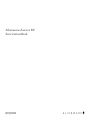 1
1
-
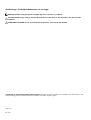 2
2
-
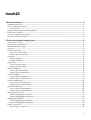 3
3
-
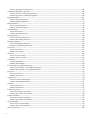 4
4
-
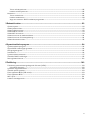 5
5
-
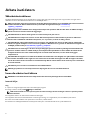 6
6
-
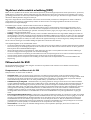 7
7
-
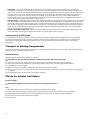 8
8
-
 9
9
-
 10
10
-
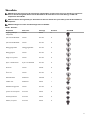 11
11
-
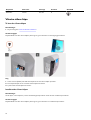 12
12
-
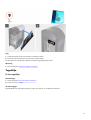 13
13
-
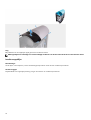 14
14
-
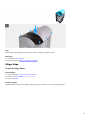 15
15
-
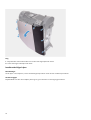 16
16
-
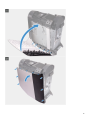 17
17
-
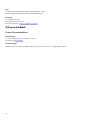 18
18
-
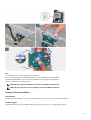 19
19
-
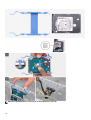 20
20
-
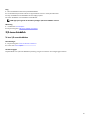 21
21
-
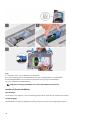 22
22
-
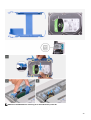 23
23
-
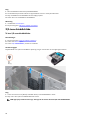 24
24
-
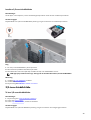 25
25
-
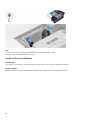 26
26
-
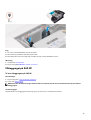 27
27
-
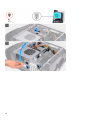 28
28
-
 29
29
-
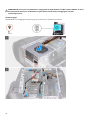 30
30
-
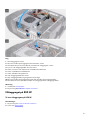 31
31
-
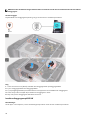 32
32
-
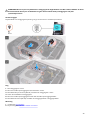 33
33
-
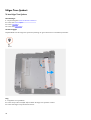 34
34
-
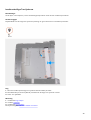 35
35
-
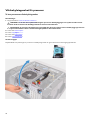 36
36
-
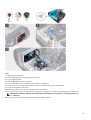 37
37
-
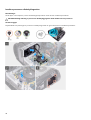 38
38
-
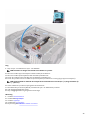 39
39
-
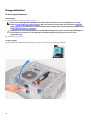 40
40
-
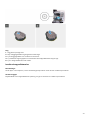 41
41
-
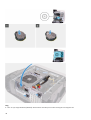 42
42
-
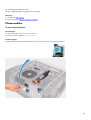 43
43
-
 44
44
-
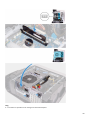 45
45
-
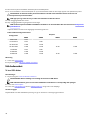 46
46
-
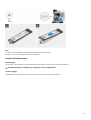 47
47
-
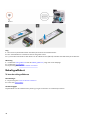 48
48
-
 49
49
-
 50
50
-
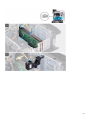 51
51
-
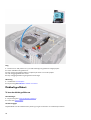 52
52
-
 53
53
-
 54
54
-
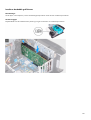 55
55
-
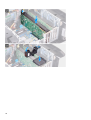 56
56
-
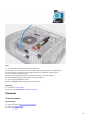 57
57
-
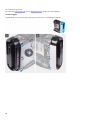 58
58
-
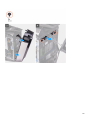 59
59
-
 60
60
-
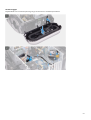 61
61
-
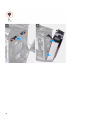 62
62
-
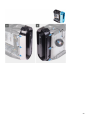 63
63
-
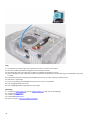 64
64
-
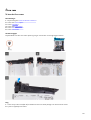 65
65
-
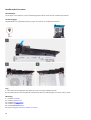 66
66
-
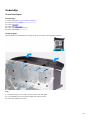 67
67
-
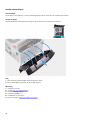 68
68
-
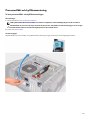 69
69
-
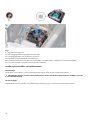 70
70
-
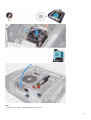 71
71
-
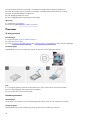 72
72
-
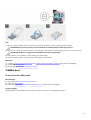 73
73
-
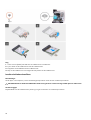 74
74
-
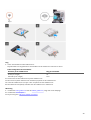 75
75
-
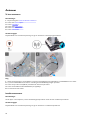 76
76
-
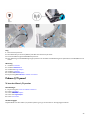 77
77
-
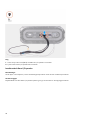 78
78
-
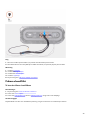 79
79
-
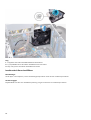 80
80
-
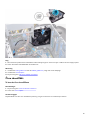 81
81
-
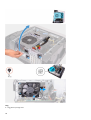 82
82
-
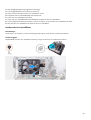 83
83
-
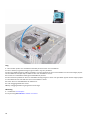 84
84
-
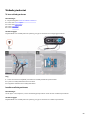 85
85
-
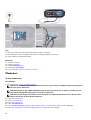 86
86
-
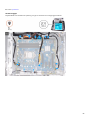 87
87
-
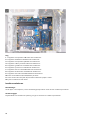 88
88
-
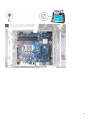 89
89
-
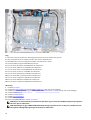 90
90
-
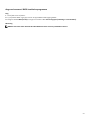 91
91
-
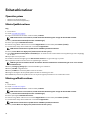 92
92
-
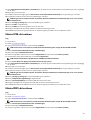 93
93
-
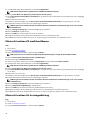 94
94
-
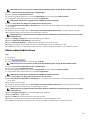 95
95
-
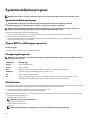 96
96
-
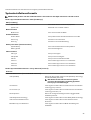 97
97
-
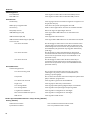 98
98
-
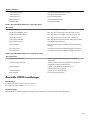 99
99
-
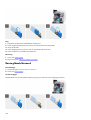 100
100
-
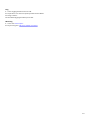 101
101
-
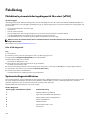 102
102
-
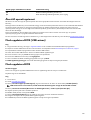 103
103
-
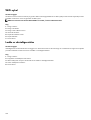 104
104